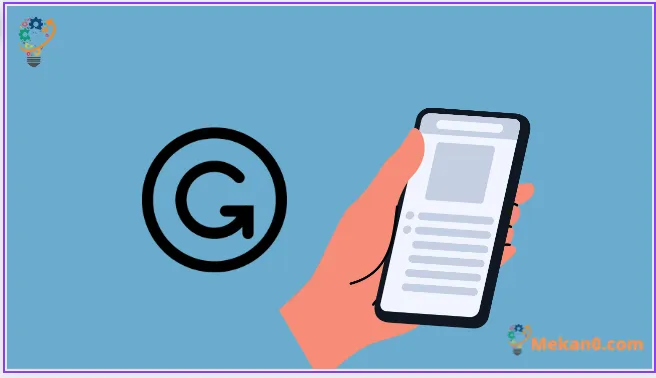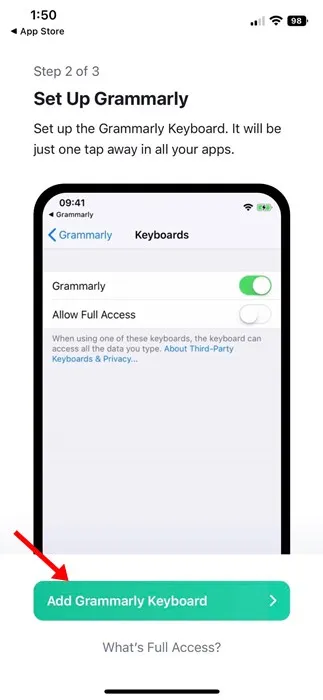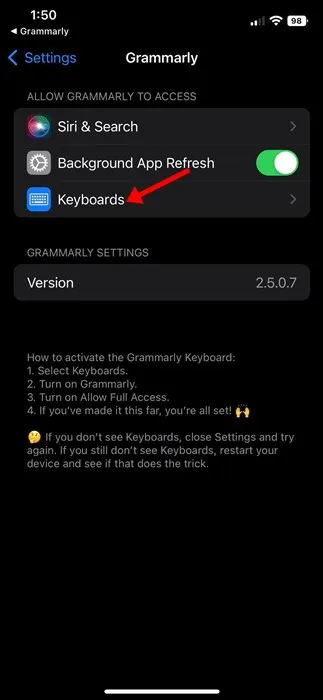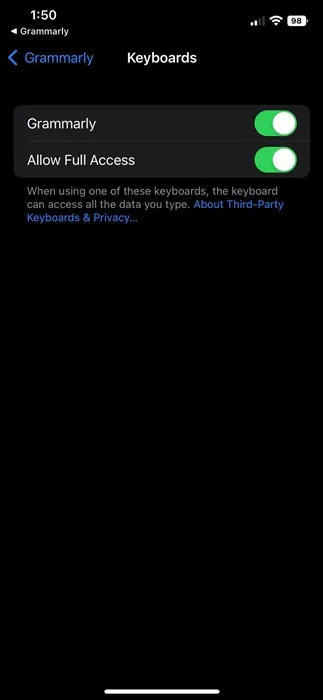Obwohl Sie viele kostenlose Online-Schreibassistenten im Internet zur Verfügung haben, waren diese von Grammarly am meisten bevorzugt und beliebt. Mit Grammarly kann jeder selbstbewusst schreiben, da englische Texte auf Grammatik-, Rechtschreib- und Zeichensetzungsfehler überprüft werden können.
obwohl Grammarly Auf dem Desktop beliebter, aber auch für Mobilgeräte verfügbar. Vor ein paar Tagen haben wir eine Anleitung zur Verwendung von Grammarly auf Android geteilt; Heute werden wir dasselbe für das iPhone besprechen.
Grammatik für iPhone ist mehrere Apps in einer. Sie können es auf Ihrem iPhone installieren, um auf Ihrem iOS-Gerät auf die Grammarly-Tastatur, den Grammarly iPhone-Editor und die Grammarly-Browsererweiterung für Safari zuzugreifen.
Obwohl Sie Grammarly kostenlos auf Ihrem iPhone verwenden können, wird dennoch empfohlen, die Premium-Version zu erwerben. Grammarly Premium verfügt über mehr Funktionen wie das Umschreiben von Sätzen, die sich auf Klarheit, Tonanpassungen, Plagiatserkennung und Wortauswahl konzentrieren.
Schritte zur Verwendung von Grammarly auf dem iPhone
Wenn Sie also nach Möglichkeiten suchen, Ihr mobiles Tippen von gut zu großartig zu machen, dann müssen Sie anfangen, Grammarly für Ihr iPhone zu verwenden. Nachfolgend haben wir einige einfache Schritte zum Herunterladen, Installieren und Verwenden von Grammarly auf Ihrem iOS-Gerät zusammengestellt. Lass uns anfangen.
1. Öffnen Sie den App Store auf Ihrem iPhone und suchen Sie nach Grammarly. Danach öffnen Grammatik-App und installieren Sie es.
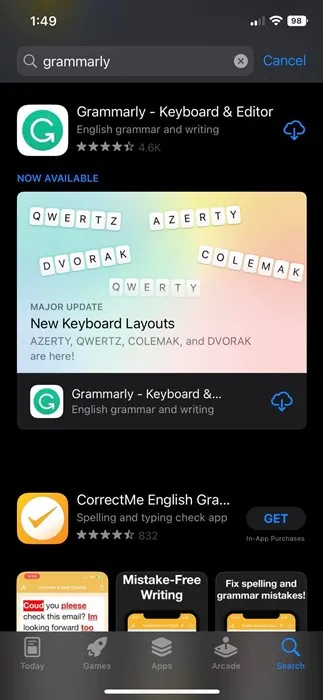
2. Öffnen Sie nach der Installation Grammarly auf Ihrem iPhone. Sie sehen nun den Registrierungsbildschirm. Hier müssen Sie sich mit Ihrem Grammarly-Konto anmelden. Wenn Sie kein Konto haben, erstellen Sie eines für sich.
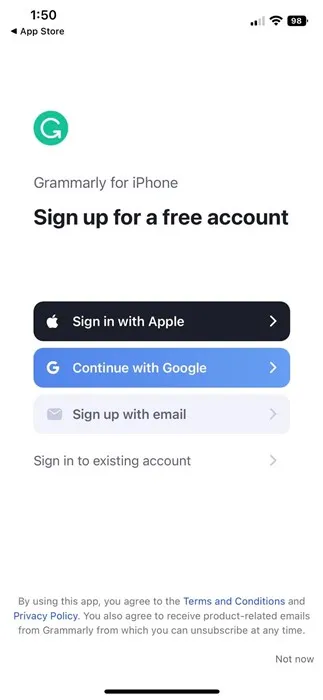
3. Klicken Sie im Bildschirm „Grammatik einrichten“ auf die Schaltfläche Grammatiktastatur hinzufügen .
4. Tippen Sie auf dem nächsten Bildschirm auf Tastatur .
5. Aktivieren Sie unter Tastaturen den Schalter für „Grammatik“ und „Vollzugriff zulassen“.
Das ist es! So können Sie es verwenden Grammarly Tastatur auf Ihrem iPhone. Nachdem Sie Grammarly eingerichtet haben, müssen Sie eine Messaging-App öffnen und mit der Eingabe über die Grammarly-Tastatur beginnen.
Wenn Sie die Grammarly-App auf Ihrem iPhone installieren, wird die Grammarly-Browsererweiterung zum Safari-Webbrowser hinzugefügt. Das bedeutet, dass Sie Grammarly auch in Ihrem Safari-Webbrowser verwenden können.
Lesen Sie auch: So verwenden Sie Grammatik auf Android
In diesem Handbuch geht es also darum, wie man Grammarly auf dem iPhone herunterlädt und installiert. Sie können die Grammarly-Tastatur in den App-Einstellungen an Ihre Bedürfnisse anpassen. Wenn Sie weitere Hilfe bei der Verwendung von Grammarly auf Ihrem iPhone benötigen, teilen Sie uns dies in den Kommentaren unten mit.